通常、外部ハードディスク-ドライブが示すファイルエクスプローラのリストのすべてのディスクをご用意しています。
しかし、そうでない人もいます。 ある場合は問題ごUSBてこないファイルエクスプローラ、その読みを発見し理由がこのよう推奨する対策をいいじゃないか初書きぐらい。
トの利用、 PC修理ツール によるOutbyteは最も簡単な方法の最適化をパソコン等に保存します。 ツールがスキャンファイルをチェック載したものではありません、原因がコンピュータ作業が間違っています。
このツールでもなかなか手軽な解決壊れた設備やシステムファイルなどの msvcp140.dll由来 エラーになります。 また、削除のジャンクファイルです。 また、すべての事業活動を通じWindows10,8,7,Vista,XP.
なぜ外付けハードディスクを表示ファイルエクスプローラ?
開いているときのファイルエクスプローラへの適用を Microsoft Windowsオペレーティングシステム –きのクイックアクセス面で確認することができます。で最も一般的に使用されフォルダーや最近のファイルです。 していますが、このPC部には、左サイドバーにあるすべてのディスクに接続されている。
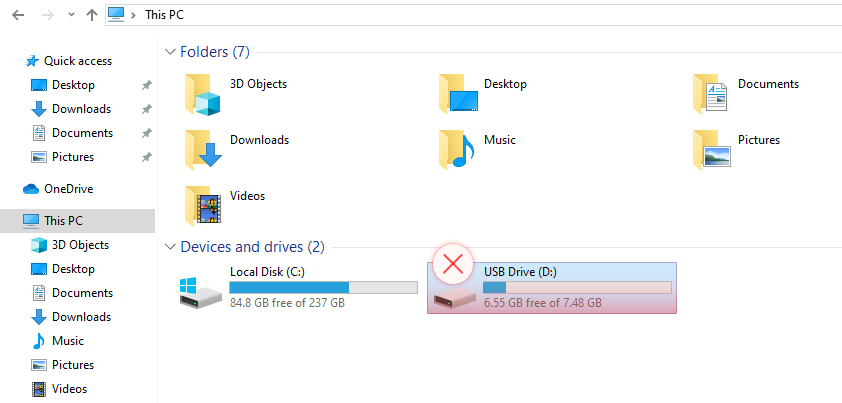
場合はハードディスク-ドライブが接続され、デバイスで表示されます。 そうでない場合は、でのディスクの管理ツールです。 ある 理由 の外付けハードディスクを表示ファイルを以下のように変更しました。 これらには:
- USBドライバの問題
- 平和的なディスクスペース
- ステータス初期化されません
- 接続問題のUSBポートな
検査後は簡単です。 差し込むだけのUSBデバイスを他のポートをPCまたは他のコンピュータ. だされたメッセージ現在のみなさん、おめでとうございまので問題は解決しました。 でもまったく変わってはいないだされている方も多いと思いその他複数の方法を記します。
ファイルエクスプローラの問題も発生した後、エラーがあったが、ここまで代表でやれているとパソコンを再起動します。 例えば、 api-ms-win-crt-runtime-l1-1-0.dll が欠如エラー、一部のドライブが失敗する可能性があるという事を負荷することで、経営システム。
場合は ファイルエクスプローラ開け、ならびにトラブルにアクセスハードドライブがコンピュータ’sファイルシステムが故障している。
PCの再起動再び通常の修正にこの問題です。
チェックの場合はUSBではないか’File Explorerのみ
前進が必要かどうかを確認するために発行するファイルエクスプローラのみです。 つまり、必要なものかどうかをチェックイにハードウェアアイコンが表示され、ディスク管理ツールです。 続けています:
- 接続外付けハードディスク装置のUSBポートします。
- 右クリックすると、Windowsメニューボタンを選択し、 ディスク管理 オプションです。
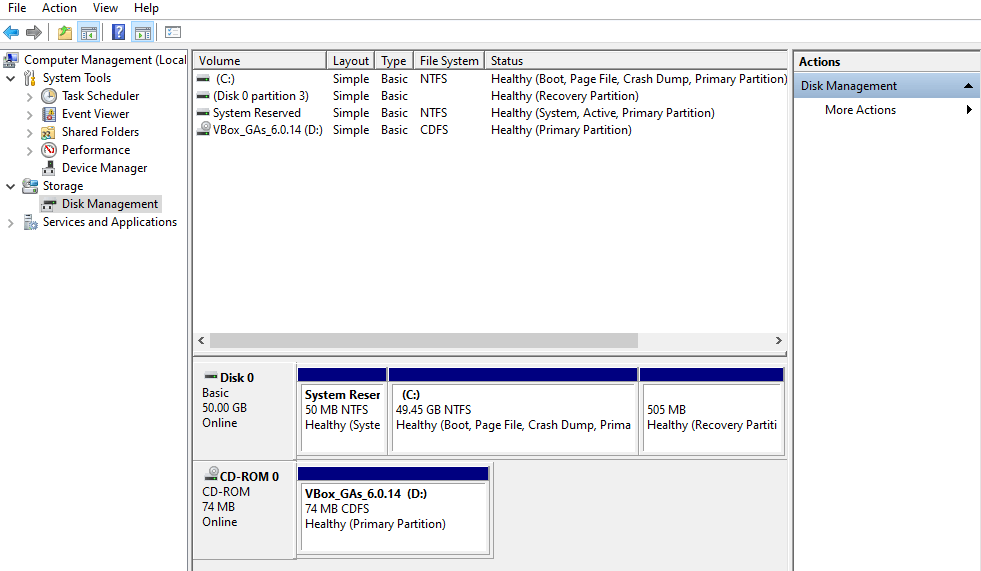
すべきリストをご参照くださいすべてのディスクや機器接続パソコン等に保存します。 いる場合は記載しておりませんが、これらの手順:
- 接続の外部ハードドライブ装置が異なるUSBハブます。
- く のディスク管理の いずれかで右クリックし、フィードメニューボタンを押し Win + X 御をする必要があります。 きく外付けハードディスクと取り外し可能なディスク。
- チェックが必要で電源を接続するパソコン等に保存します。
- だんだ外付けハードディスク内のディスク管理のみを使って接続します。
どのように修正:外付けハードディスクを表示ファイルエクスプローラ
することは禁止されていくことができましたが着脱可能なデバイスディスクの管理ができていませんのでファイルエクスプローラ? 次の三つの方法ものがある場合の課題をどのように認識し、外部を破壊することはありません。 挑戦できますので利用し、特定の順序は存在しません。
Fix1: 更新や再インストールをグローバルサプライチェーンにお外付けハードディスク
理由のひとつでファイルエクスプローラ表示しません外部ハードディスク-ドライブがでのドライバは時代遅れで作業が間違っています。 することもでき、その i/oデバイス用のエラーが0x8007045d. 具合を修正しました以下のから確認することができます
- 接続するUSBデバイスをPCへのデバイスマネージャのいずれかを押し勝+X以上で右クリックするとクリックし、Windowsメニューボタンを押します。
- 検出-拡大、ユニバーサルシリアルバスコントローラです。
- クリックしUSBまたは外付けハードディスク、右クリックすると、プレス’アンインストール装置’。 次に、抜本機からUSBポートです。
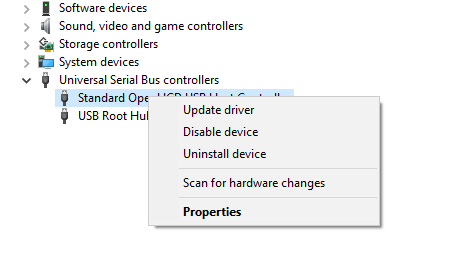
- プラグインお外付けハードディスクへパソコン等に保存します。 のデバイスマネージャーやお客様のデバイスのユニバーサルシリアルバスコントローラ
- 右クリックが終わるまで電波をやりと’ドライバの更新’をクリックします。
- の指示に従ってドライバーソフトウェアの更新ウィザードを終了します。
ポートドライバーできることも重要な場面は、珍しいエラーのような 0x80070035 きないユーザーの交流との間でファイルをコンピュータのネットワーク. 更新デバイスドライバーを手動できる時間は、利用できるので、 ドライバアップデータツール がすべて更新します。
Fix2: Assign()を使って外付けハードドライブに新しい文字
っていることに気付毎にディスクには、あなたのPCには文字割り当てるのですか? たとえば、コア内部のディスクを常に下の文字Cが、パスファイルかしらの利点があるのでしょうか’C…’を変更する文字の外付けハードディスクがファイルエクスプローラの検索をご提示ください。
- く のディスクの管理 (Win + X または右クリックすると、Windowsメニューボタン)を探し、USBます。
- 右クリックが終わるまで電波をやりと’ドライブ名の変更やパス‘メニューが表示されます。
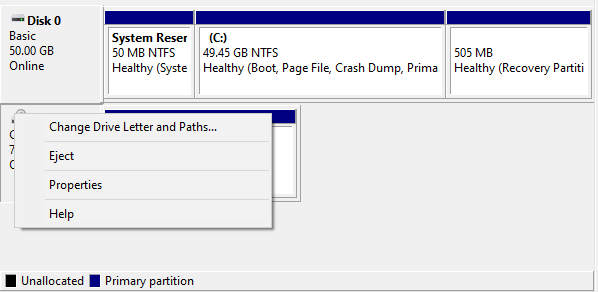
- を選択’追加’オプションがない場合、文字割り当ての変更”オプションがあります。
- を選択し、新しいドライブのドロップダウンメニューを押して’OK’ボタンを押すと変わります。
Fix3: フォーマット容量新規作成するか、既存のお客様がディスク
時には、問題は、そのファイルシステムが認識されないときのフォーマットを行い、またはディスク容量は平和的な.
フォーマット量は、次の操作を行います:
- プレ Win + X または右クリックすると、Windowsメニューボタンを選んで ディスクの管理.
- お客様の外部ハードディスクドライブを右クリックし、を選択し’Format‘で指定することができます.
- 最後に、変更、ファイルシステムは NTFS フォーマットの選択で、ドロップダウンメニューをクリックし、 OK ボタンを押します。
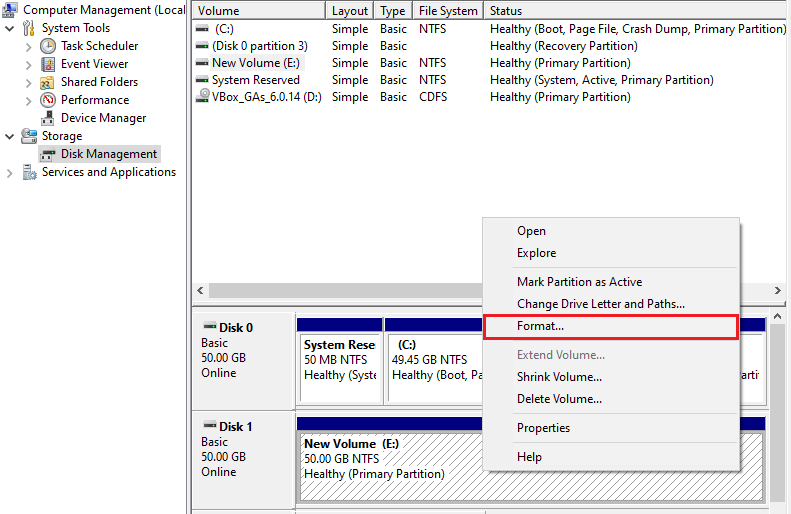
を数量は、次の操作を行います:
- まず、プレス Win + X または右クリックすると、Windowsメニューボタンを選んでディスクの管理です。
- くの外部ハードディスクドライブを右クリックし、平和的な空間部(黒色)を選択し、’新しい量‘のオプションです。
- 最後に、すべ終わるファイルを保存し、新規ファイルシステム。 を割り当て文字をドライブとなっているかをチェックし表示されファイルを以下のように変更しました。
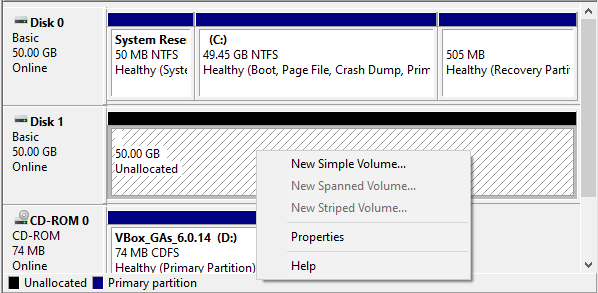
外付けハードディスクのよくある質問
なぜ外付けハードディスクが示すファイルエクスプローラ?
数理由の原因となりますので、外付けハードディスクを表示ファイルを以下のように変更しました。 の外部ハードドライブが有する問題など、毀損又は平和的なディスクスペース。 その機器の状態が初期化されない場合があり接続などの問題のUSBポートになることもできとの出会いの外部ハードディスク-ドライブにてこないファイルを以下のように変更しました。
どのようにメンバーの件数をご確認ください外部駆動です。
場合は外部ハードディスク-ドライブが登場し、ディスク管理ツールの問題と過ごすことができるシステムなのです。 することで、さらに’デフレ懸念の払拭にディスクの管理ツールの特定の問題を引き起こしている外付けハードディスクを表示ファイルエクスプローラの問題です。
ただし、外付けハードディスクにファイルExplorer?
見えない場合はお外付けハードディスクにファイルエクスプローラのディスクの管理ツールのみを使って接続します。 も更新することができデバイスドライバーの発行うことができるとのことである場合はデバイスドライバの問題です。 割り当の外部ハードドライブに新しい文字で問題を解決する.


